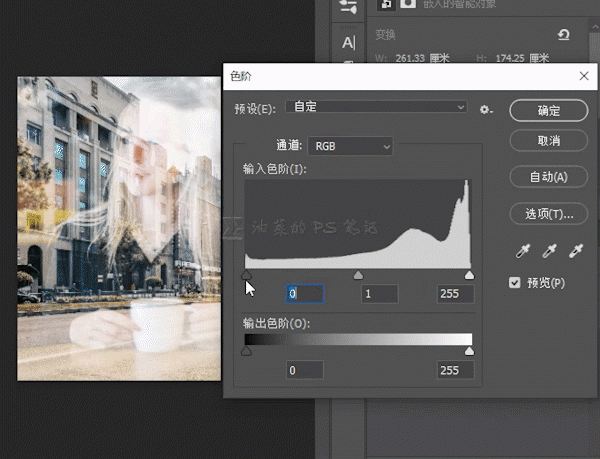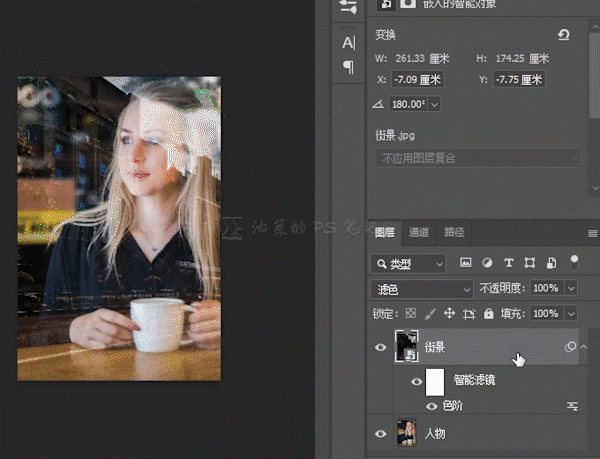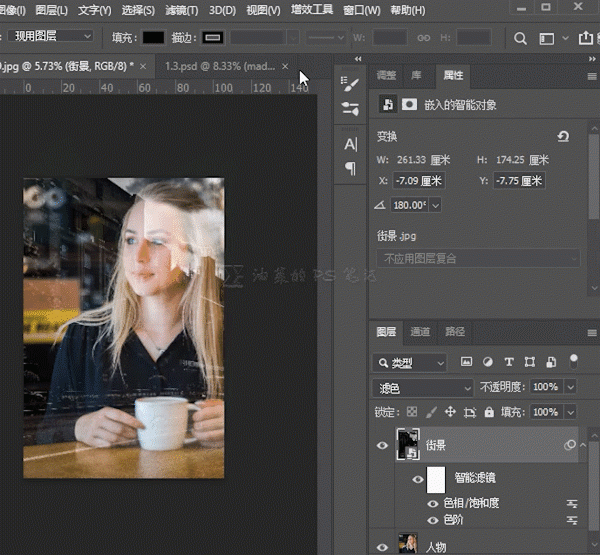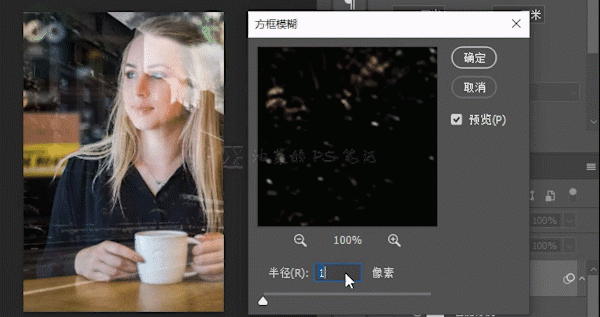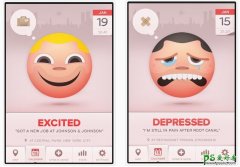PS给喝咖啡的美女人像照片添加玻璃效果,营造窗边玻璃效果。(4)
将输入色阶的黑色滑块向右侧移动,再将灰色滑块向右移动,这个过程叫“色阶合并”,要了解“色阶合并”请移步“认识曲线 (基础篇)”,(单击文章名可以跳转),效果就是将“街景”图层整体变暗,因为是“滤色”混合模式,所以这些变暗的部分就会不可见,从而透出下方的人物层,总之,就是黑色和灰色滑块越往右侧移动,人物图层就会越可见,根据需要的玻璃反射强度,滑动滑块调节人物的可见性,调整好后,单击“确定“。
选中“街景“图层,按下CTRL+U,调出“色相/饱和度”面板,降低一些饱和度,单击“确定”,
当焦点在人物身上的时候,玻璃上反射的像会失焦模糊,所以还需要对“街景”图层进行模糊处理,这里我们不用“高斯模糊”,因为“高斯模糊”的模糊效果太匀,P图痕迹比较明显,用“方框模糊”会更好,选中“街景”图层,选择“滤镜”—“模糊”—“方框模糊”。
增加“半径“值,一般人物离玻璃越远,玻璃上的像就会越模糊,我这里“半径”值调整为30。